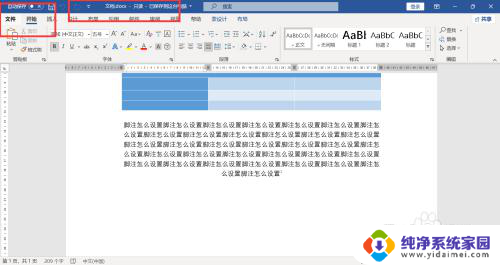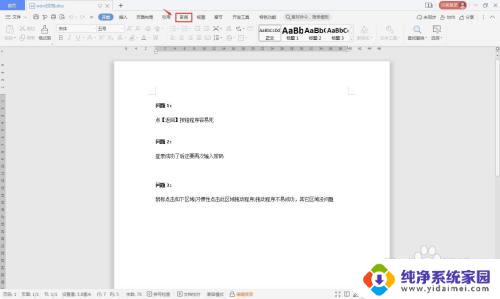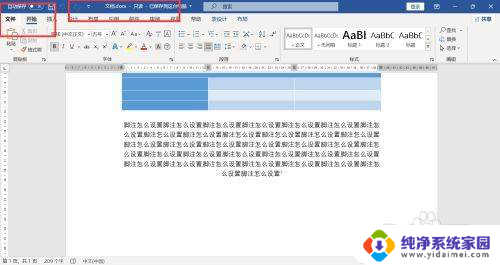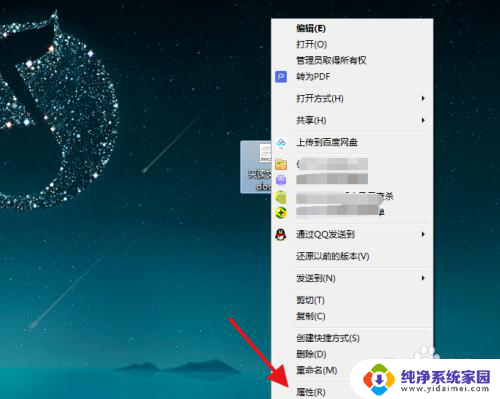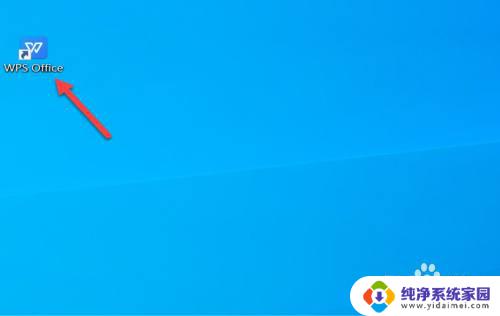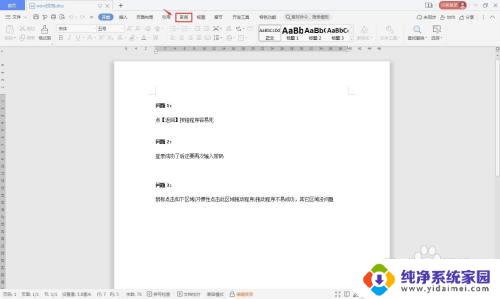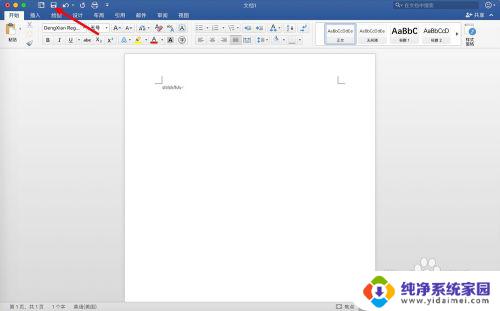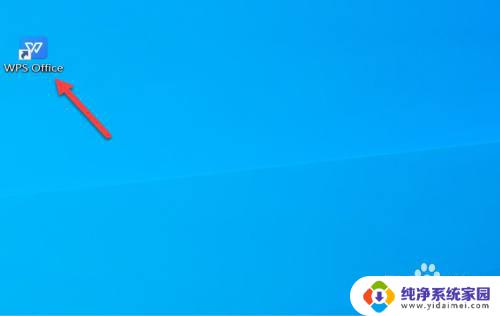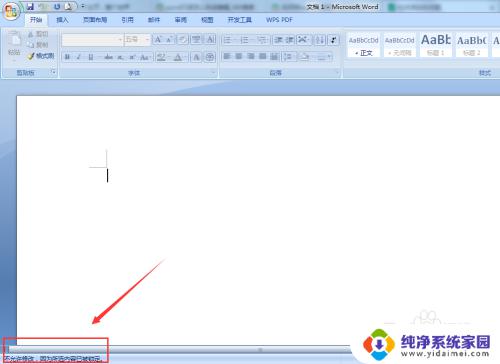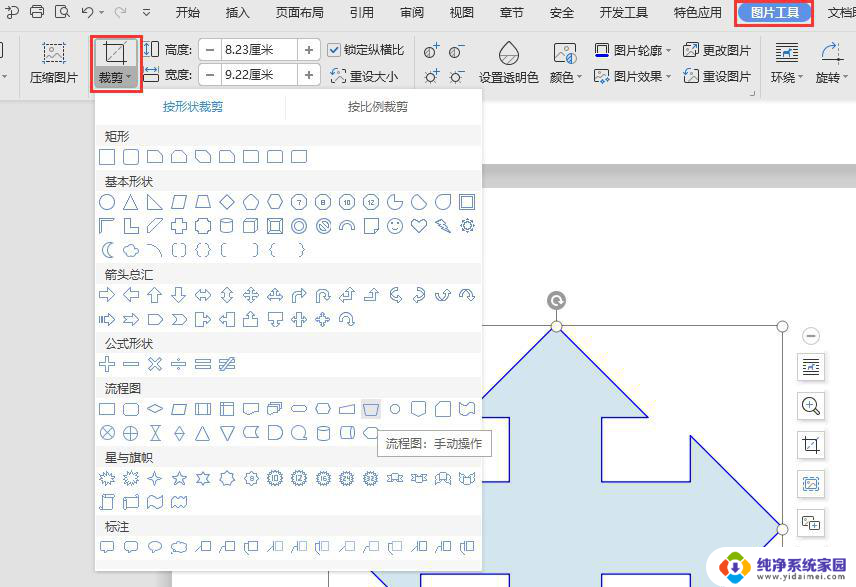wps如何把只读形式换成编辑 如何在wps中将只读文件转为可编辑的形式
wps如何把只读形式换成编辑,在日常工作和学习中,我们经常会遇到需要编辑文档的情况,而有时候我们收到的文档却以只读形式呈现,无法进行任何修改和编辑。这无疑给我们带来了一定的不便。幸运的是在WPS中,我们可以轻松地将只读文件转为可编辑的形式。通过一些简单的操作,我们就能够解决这一问题,充分发挥WPS的强大功能,提高工作和学习的效率。下面我们就来详细了解一下,在WPS中如何将只读形式转为可编辑的文件。

关闭文件重新打开,如果还是提示只读的话,去到任务管理器中找到跟wps有关的进程,全部结束掉。然后重新打开文件试试。
如果还是提示只读的话,检查下是不是设置编辑密码。打开文件的时候提示要输入密码的,你输入密码,然后点击左上角wps-文档加密-密码加密,将编辑密码删除。
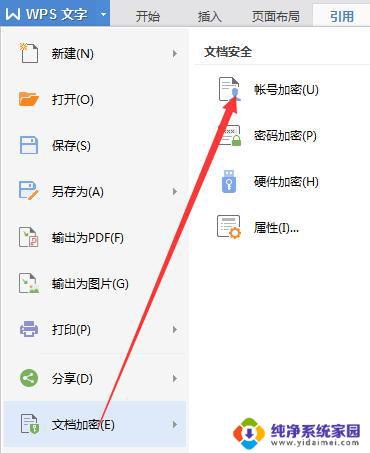
如果这些都没有设置的话,那就右键文件-属性,取消勾选只读。

如果还是不行的话,那就是系统文件夹的权限问题了,将文件拷贝到其他磁盘下打开是试试,如果还是不行就那只能自行去网上百度一下方法~
以上是关于如何将wps文档从只读形式切换到编辑状态的全部内容,如果您遇到了相同的问题,可以按照我们提供的方法来解决。